
La funzione Non disturbare dell'iPhone è un ottimo modo per assicurarti che il tuo telefono non ti disturbi quando dormi o sei occupato. Ma se desideri che un determinato contatto sia ancora in grado di contattarti, puoi inserirli nella whitelist. Ecco come.
Come funziona la funzione Non disturbare di iOS
Non disturbare disattiva automaticamente tutte le chiamate, le notifiche e gli avvisi che ricevi quando il tuo iPhone è bloccato. La funzione può essere abilitata toccando l'icona "Mezzaluna" dal Centro di controllo.
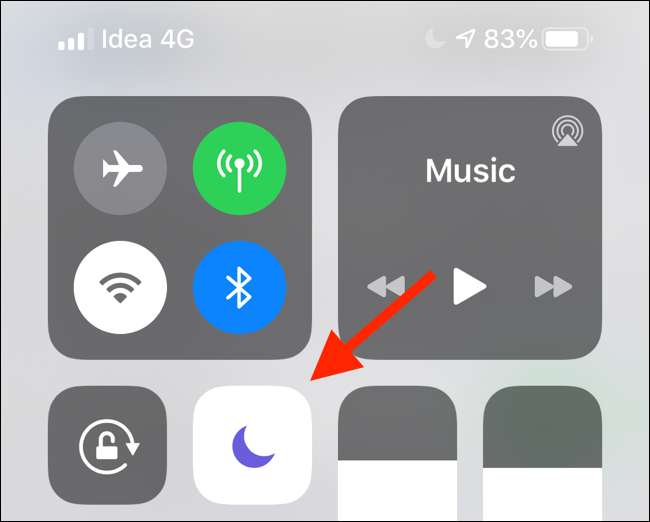
Se tu Tocco 3D / Tocco aptico l'icona Non disturbare, puoi abilitarlo da un'ora o fino a quando non lasci la posizione corrente. Puoi anche impostare Non disturbare in base a una pianificazione andando su Impostazioni> Non disturbare> Pianificato.
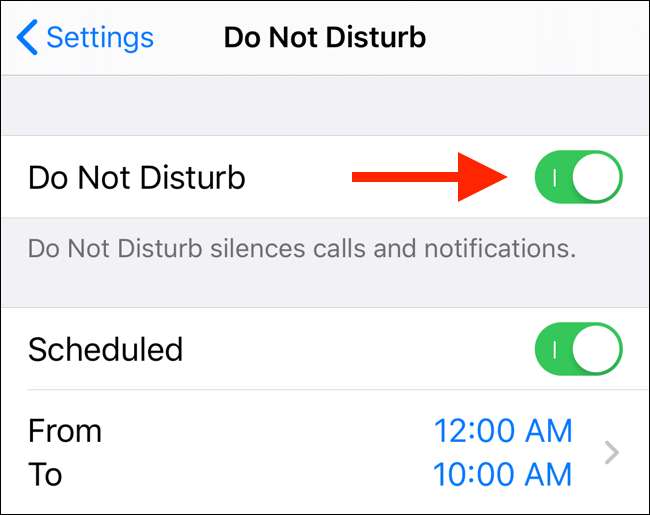
Per impostazione predefinita, Non disturbare funziona come un interruttore tutto o niente. Tuttavia, puoi aggiungere eccezioni al filtro Non disturbare in due modi.
RELAZIONATO: Come configurare Non disturbare sul tuo iPhone e iPad
Come inserire nella whitelist i preferiti in Non disturbare
La scheda Preferiti nell'app Telefono è una versione moderna della chiamata rapida. Aggiungi un paio di numeri che contatti spesso per una connessione con un tocco. La funzione Preferiti ha anche un paio di altri vantaggi come l'opzione per aggiungere il widget Preferiti alla schermata di blocco.
L'elenco dei preferiti si integra anche direttamente con la funzione Non disturbare. Per configurare le cose, apri l'app Impostazioni, vai su "Non disturbare", seleziona "Telefono", quindi tocca "Consenti chiamate da".
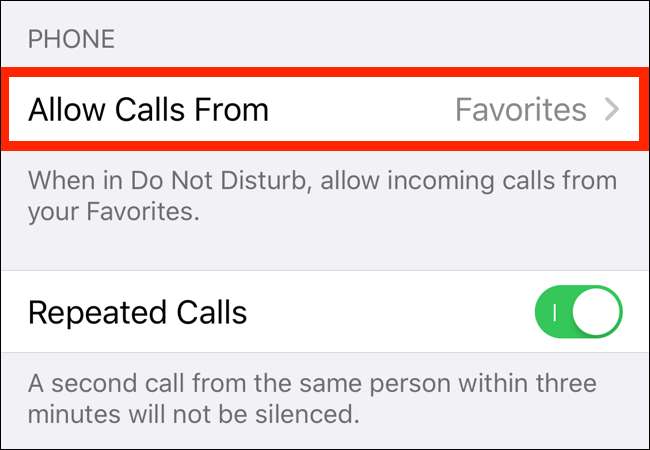
Quindi, cambia l'impostazione su "Preferiti". Con questo set, chiunque ti chiami dall'elenco dei preferiti sarà autorizzato.
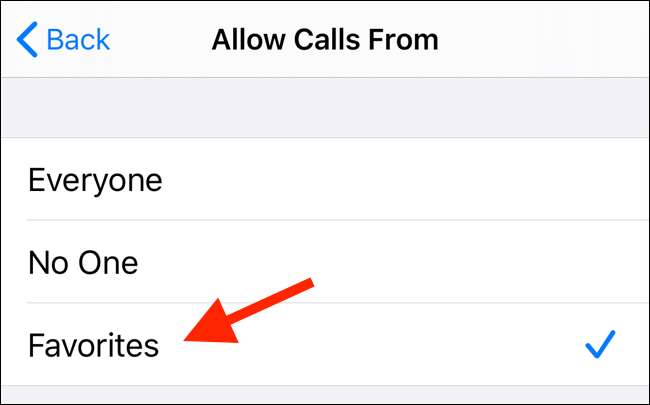
iOS ha anche un'opzione nella sezione Non disturbare chiamata "Chiamate ripetute". Quando si abilita questa funzione, verrà consentita una seconda chiamata dallo stesso chiamante entro tre minuti.
Come aggiungere contatti ai preferiti
Se non hai impostato l'elenco dei preferiti, puoi farlo accedendo all'app Telefono e toccando la scheda "Preferiti". Aggiungi i tuoi familiari e amici intimi a questo elenco toccando il pulsante "Più" nell'angolo in alto a sinistra.
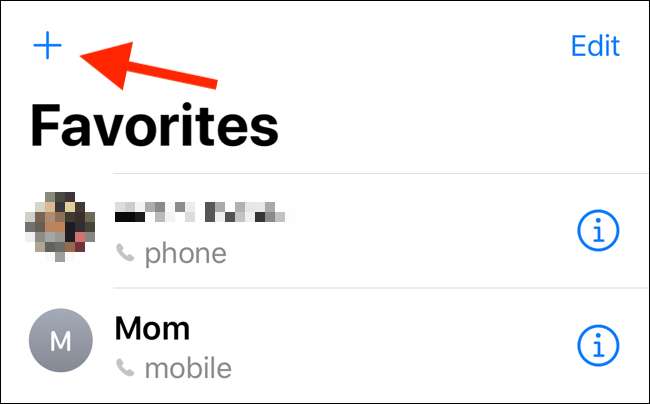
Ora cerca un contatto dalla tua rubrica.

Tocca il contatto e vedrai un popup con tutte le informazioni di contatto disponibili (inclusi numeri alternativi e opzioni FaceTime).
Scegli l'opzione "Chiama" e quindi seleziona il loro numero.
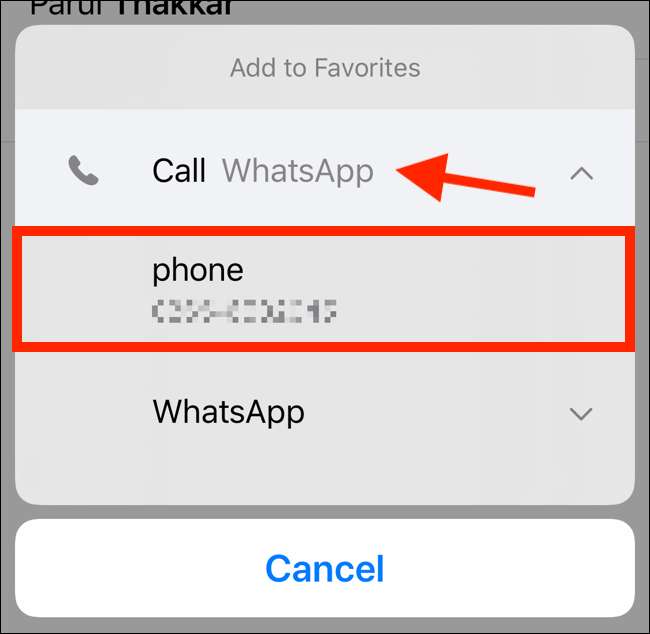
Verranno aggiunti all'elenco dei preferiti. Ripeti il processo per tutti i contatti che desideri inserire nella whitelist da Non disturbare.
Consenti ai contatti di utilizzare l'esclusione di emergenza
Il metodo Preferiti per consentire le chiamate non funzionerà per tutti. Io, ad esempio, utilizzo i Preferiti come scorciatoia per accedere ai contatti utilizzati di frequente, che include tutti i miei familiari e amici.
In caso di emergenza, voglio che solo una manciata di contatti passi attraverso il filtro Non disturbare. Se ti trovi sulla stessa barca, puoi utilizzare la funzione di bypass di emergenza aggiunta in iOS 10.
La funzione Bypass di emergenza funziona in base al contatto e include controlli sia per le chiamate che per gli SMS. Dopo aver abilitato l'esclusione di emergenza per un contatto, la sua chiamata o testo può arrivare anche se hai abilitato Non disturbare e se il telefono è in modalità silenziosa.
Per abilitare la funzione Bypass di emergenza per un contatto, apri l'app Telefono e cerca il contatto.

Toccare il contatto per aprire la scheda del contatto. Quindi tocca il pulsante "Modifica" nell'angolo in alto a destra.
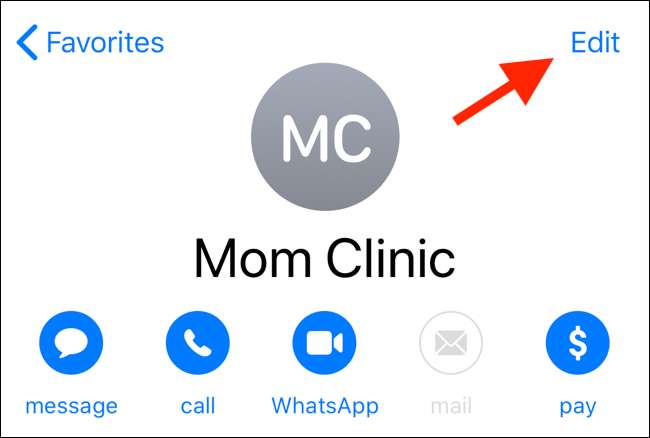
Scorri verso il basso fino a trovare l'opzione "Suoneria" e toccala.
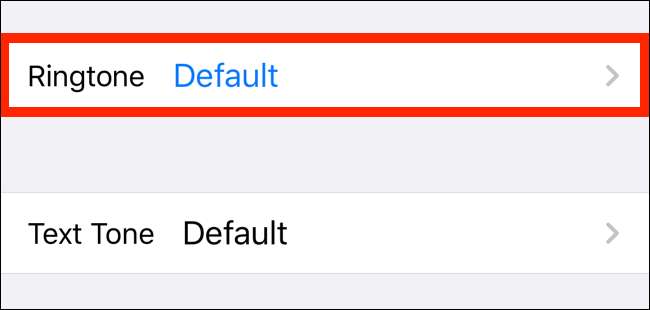
Dalla parte superiore di questa schermata, tocca l'interruttore accanto a "Bypass di emergenza" per abilitare la funzione. Toccare "Fine" per salvare l'impostazione e tornare alla schermata precedente.

Puoi fare la stessa cosa per i messaggi di testo toccando "Text Tone" e abilitando la funzione "Emergency Bypass" dalla schermata successiva.
Puoi ripetere questo processo per tutti i contatti che desideri far passare attraverso il filtro Non disturbare. Una volta configurato, ogni volta che ti chiamano o ti inviano un messaggio, il tuo iPhone squillerà.







